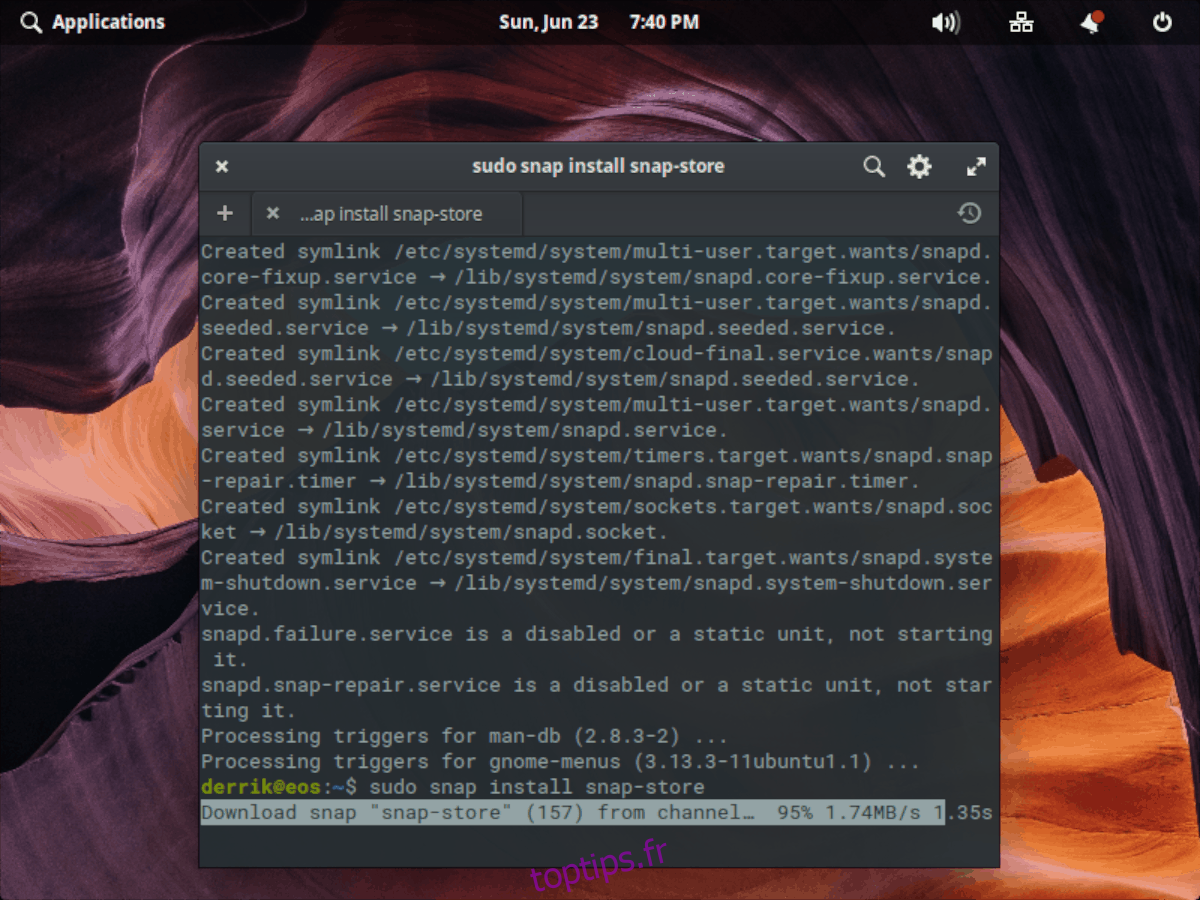Canonical a converti sa boutique d’applications officielle en une vitrine facile à installer pour installer des applications. Donc, si vous en avez assez d’utiliser la ligne de commande pour rechercher et installer vos applications instantanées préférées, cette application est pour vous! Suivez-nous pendant que nous vous montrons comment installer la boutique officielle Snap Snap sur Linux!
Remarque: le magasin Snap ne fonctionne parfois pas très bien sur les environnements de bureau non GTK. Donc, si vous prévoyez de profiter du Snap Store, assurez-vous d’installer Gnome, Mate, Cinnamon ou un autre environnement de bureau Linux qui utilise GTK.
Table des matières
Activer la prise en charge de Snap
Le Snap Store peut être installé via, vous l’avez deviné, le Snap Store en tant qu’application instantanée. Ainsi, pour utiliser le magasin, vous devrez suivre le processus d’installation du service d’arrière-plan Snapd, ainsi que le démarrage du fichier Snapd.socket avec Systemd.
L’installation du service d’arrière-plan Snap sur Linux est très facile de nos jours, principalement en raison des quantités massives de soutien de la communauté autour du projet sur presque toutes les distributions Linux traditionnelles, y compris Ubuntu, Debian, Arch Linux, Fedora, OpenSUSE, Gentoo et autres. Pour obtenir de l’aide sur l’installation et l’activation du service Snap sur votre système Linux, cliquez ici.
La distribution Linux que vous utilisez actuellement rencontre-t-elle des problèmes lors de l’exécution des packages Snap? Pensez à utiliser Debian, Arch Linux, Fedora, OpenSUSE, car ils ont un assez bon support pour l’application Snap Store. Ou Ubuntu, car il n’est pas nécessaire d’installer l’application!
Installation du Snap Store
Bien que le but principal de l’installation du Snap Store soit de faire en sorte que le téléchargement et l’utilisation d’applications soient un processus plus simple, plutôt que de traiter avec le terminal. Pourtant, vous devrez creuser dans la ligne de commande pour que tout fonctionne.
L’application Snap Store se trouve dans la boutique intitulée «snap-store». Pour l’installer sur votre PC Linux, ouvrez une fenêtre de terminal en appuyant sur Ctrl + Alt + T ou Ctrl + Maj + T sur le clavier, et en tapant la commande d’installation instantanée ci-dessous.
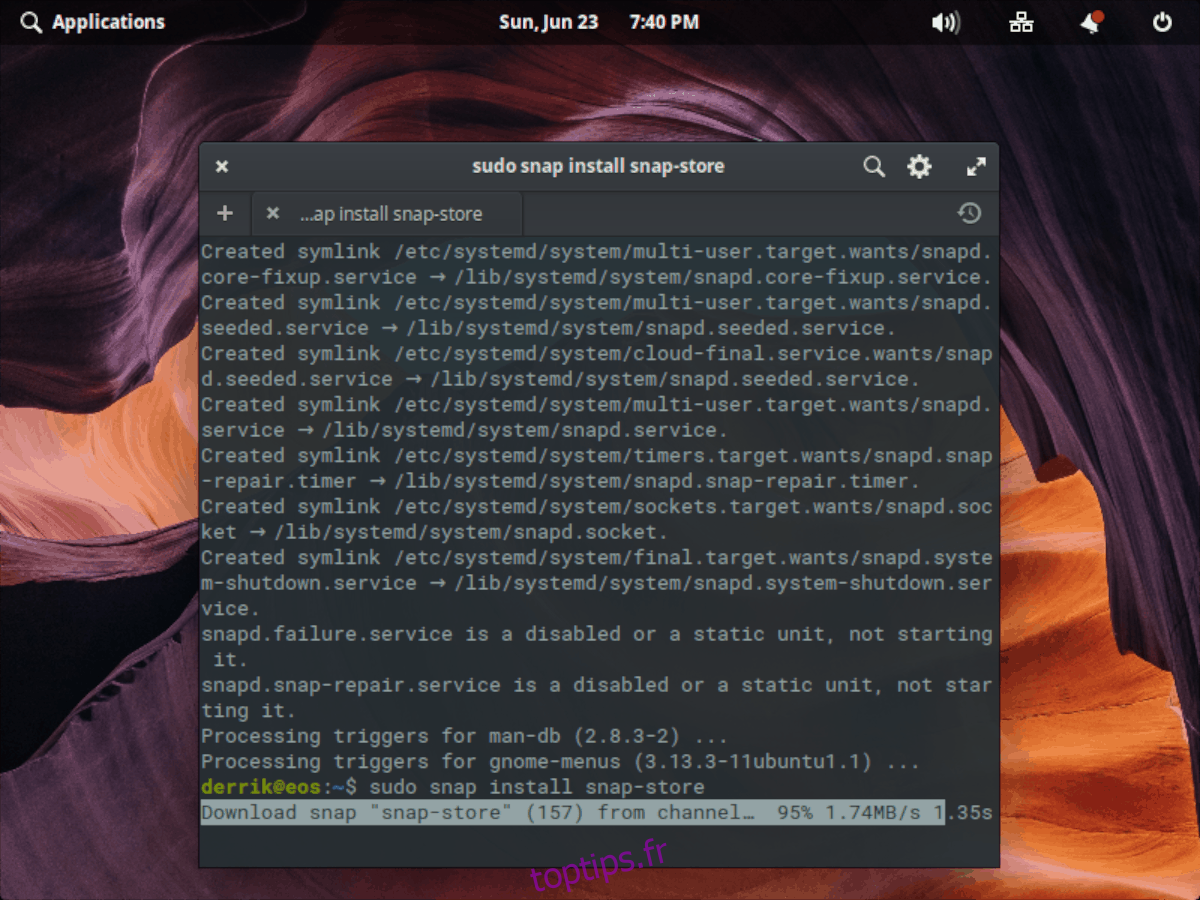
sudo snap install snap-store
L’application Snap Store n’est pas un téléchargement énorme, le processus de téléchargement initial devrait donc être rapide. Cependant, vous n’aurez pas accès au terminal tout de suite, car le Snap Store doit se connecter à de nombreux plugins. Asseyez-vous et soyez patient. S’il faut un certain temps pour terminer sa configuration initiale, quittez la pièce et revenez dans quelques minutes! Une fois terminé, essayez de le lancer avec:
snap-store
Configuration du Snap Store
Sur un certain nombre de systèmes d’exploitation Linux, il suffit d’installer le package «snap-store» pour démarrer. Cependant, sur d’autres, une configuration est requise avant que quoi que ce soit ne fonctionne.
La configuration du Snap Store implique l’installation d’un package de plate-forme Gnome secondaire et sa connexion au Snap Store. Pour ce faire, allez dans la fenêtre de votre terminal et installez «gnome-3-28-1804».
sudo snap install gnome-3-28-1804
Laissez la plate-forme Gnome s’installer via la fenêtre de votre terminal. Il devrait être rapide à installer. Une fois l’installation du snap Gnome terminée, vous pouvez utiliser la commande de connexion pour l’interfacer avec l’application Snap Store.
sudo snap connect snap-store:gnome-3-28-1804
En supposant que la connexion est réussie, l’application Snap Store devrait pouvoir s’ouvrir avec la commande ci-dessous, ou en cliquant sur l’icône «Snapcraft» dans le menu de votre application.
snap-store
Installer le logiciel à partir du Snap Store
Pour installer le logiciel à partir du Snap Store sous Linux, commencez par lancer l’application. Lors du premier lancement de l’application, l’application peut prendre un peu de temps pour devenir réactive et utilisable. Lorsque l’application est utilisable, vous verrez la vitrine Snap, avec plusieurs catégories d’applications, telles que «jeux», «finance», «utilitaires», «productivité», «actualités et météo», etc. Sélectionnez l’une des catégories et le Snap Store vous présentera diverses applications Snap parmi lesquelles choisir. Il est également possible de rechercher directement des applications en cliquant sur le champ de recherche en haut.
Parcourez la catégorie pour quelque chose que vous souhaitez installer. Ensuite, sélectionnez l’icône avec la souris pour être transporté vers la page de description de l’application.
Sur la page de description, recherchez le bouton «Installer» et sélectionnez-le pour démarrer l’installation d’une application Snap via le magasin.
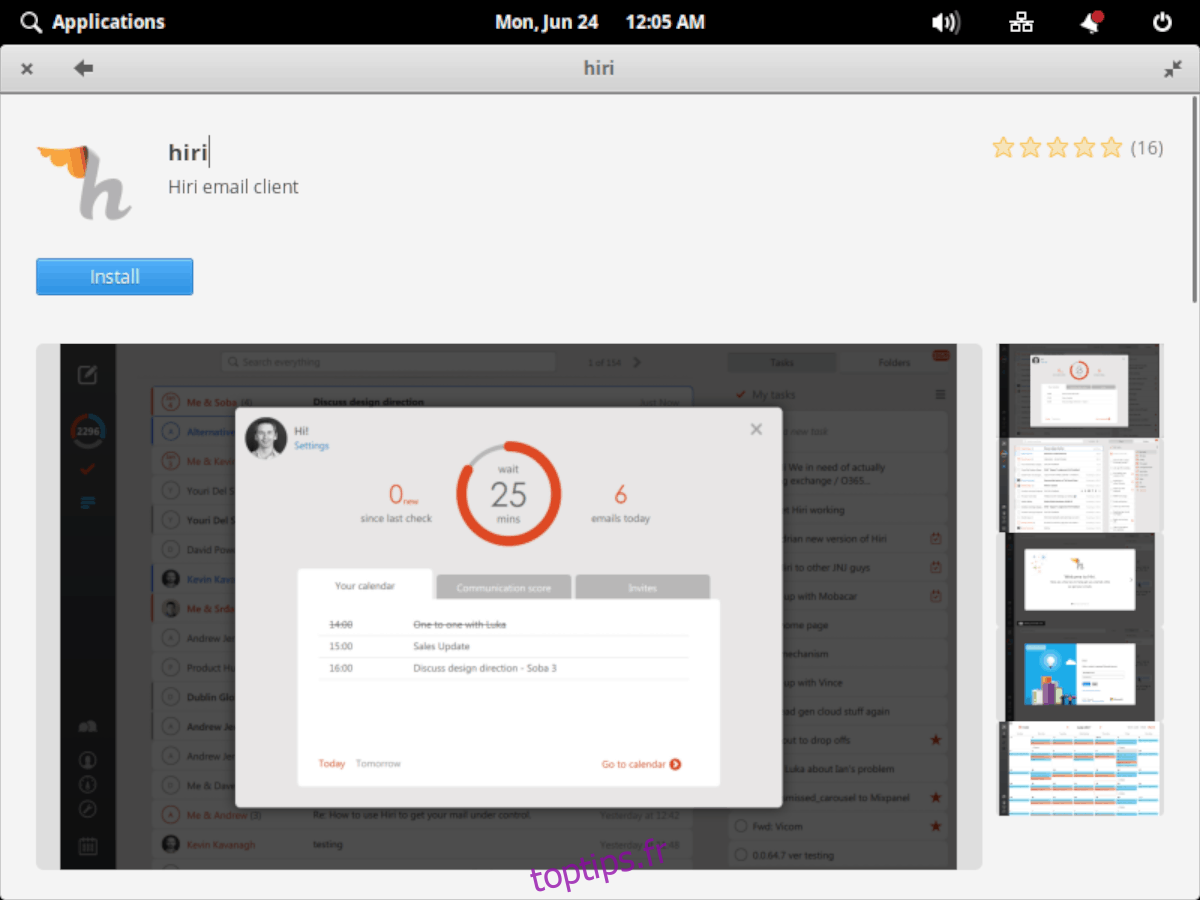
En cliquant sur le bouton «Installer», le magasin Snap sortira et installera tout ce dont vous avez besoin pour exécuter votre application Snap. De là, parcourez le menu de l’application sur le bureau Linux pour l’exécuter!
Désinstallation du logiciel du Snap Store
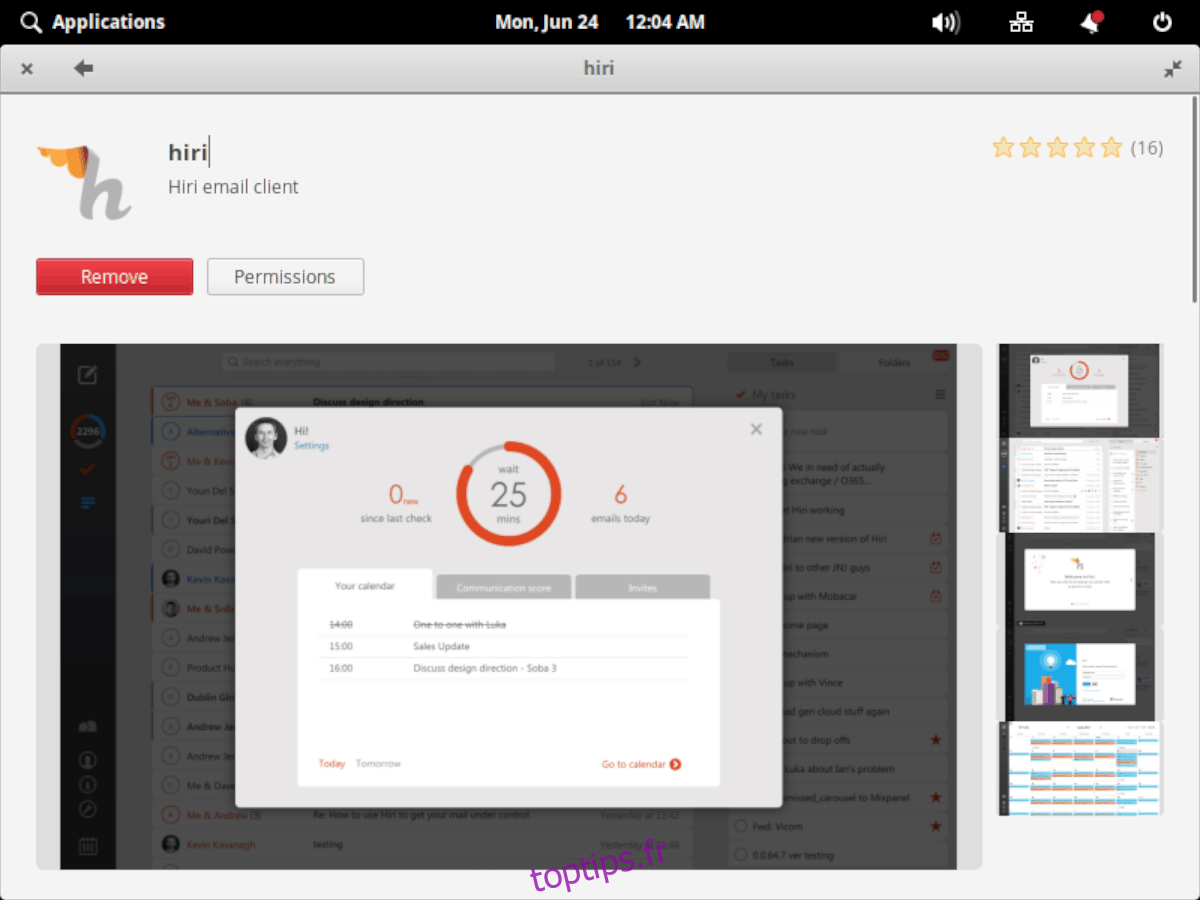
Besoin de désinstaller certains logiciels du magasin Snap? Ouvrez l’application et cliquez sur le bouton «Installé». Ensuite, cliquez sur le bouton « Supprimer » pour vous débarrasser de toute application que vous souhaitez dans la liste. Il est également possible de désinstaller n’importe quelle application Snap en recherchant l’application dans le champ de recherche et en cliquant sur le bouton Supprimer sur la page de l’application que vous souhaitez supprimer.